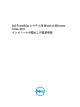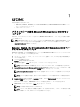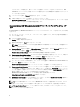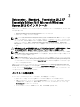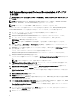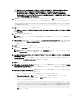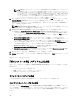Administrator Guide
メモ: Primary(プライマリ)パーティションの最小推奨サイズは、50 GB です。システムにメモ
リを増設するには、ページファイルと休止状態に対応するために、プライマリパーティション
のスペースを追加しなければならない場合があります。インストール中に、システムのメモリ
サイズに基づいて、パーティションの推奨サイズが画面に表示されます。画面に表示される指
示に従ってください。Core installation(コアインストール)を選択すると、プライマリパーテ
ィションに必要なハードドライブ領域が少なくなる場合があります。ドライブパーティショ
ンについては、「ドライブのパーティション分割」を参照してください。
26. 新しく作成したオペレーティングシステムのパーティションを選択し、Next(次へ)をクリックします。
Installing Windows(Windows をインストール中)の画面が表示され、インストールが開始します。
OS がインストールされると、システムは再起動します。初めてのログインを行う前に、Administrator パ
スワードを設定する必要があります。
メモ: Windows Sever 2012 Essentials Editon では、インストール完了後、システム管理者パスワードを
設定する前にシステムの設定を行う必要があります。
27. Windows Sever 2012 Essentials Edition 向けのシステムを設定するには、以下の手順を行います。
a) 再起動後に、Set Up Windows Server 2012 Essentials(Windows Server 2012 Essentials のセットアップ)ペ
ージが表示されます。Change system date and time settings(システムの日付および時刻設定の変更)
をクリックして、お使いのサーバーの日付、時刻、およびタイムゾーンを選択し、 Next(次へ)を
クリックします。
Choose server installation mode (サーバーインストールモードの選択)ページが表示されます。
b) Choose server installation mode(サーバーインストールモードの選択)ページで、適切なインストール
モードを選択し、必要なデータを入力します。新規インストールの場合は、Clean install(クリーンイ
ンストール)を選択し、既存の オペレーティングシステムから移行する場合は、Server migration (サ
ーバー移行
)を選択します。インストールの設定必要な入力を続行します。
Windows Server 2012 Essentials インストールの設定に関する詳細手順については、
technet.microsoft.com/en-us/sbs/jj159331.aspx を参照してください。
c) Administrator user account(システム管理者ユーザーアカウント)および Standard user account(標準
ユーザーアカウント
)を作成し、インストールを完了します。
28. 初めてのログインを行う前に、Administrator パスワードを設定してください。
29. Settings(設定)画面で、パスワードを入力し、確認のために再度入力し、Finish(完了)をクリックしま
す。
OS のインストールはこれで完了です。
『再インストール用』メディアによる方法
『再インストール用』メディアを使用して Microsoft Windows Server 2012 をインストールする前に、以下の作
業が必要です。
• デバイスドライバメディアを作成します。
• DRAC ディスケットイメージをダウンロードします。
• USB ドライブのドライバディスクを作成します。
デバイスドライバメディアの作成
以下の各項で説明する方法のいずれかを使用して、デバイスドライバメディアを作成します。
DRAC ディスケットイメージによる方法
デルサポートサイト dell.com/support にある Dell Remote Access Controller(DRAC)5 または iDRAC ディスケット
イメージを使用して、デルの大容量ストレージのドライバをインストールします。仮想ディスケットドライ
ブのメディアをセットアップする方法については、システムに付属の DRAC/iDRAC のマニュアルを参照してく
ださい。
10